ウェブ用に画像を最適化する8つのベスト画像オプティマイザー
画像最適化とは、画像サイズを縮小し、画像ファイルを圧縮し、Webやデジタルコンテンツでの使用における画像のパフォーマンスを向上させるプロセスです。これは、画像の読み込み速度を向上し、検索エンジンのランキングを向上させるために不可欠です。最適な画像をお探しなら、 画像最適化ツール オンラインで共有または表示する前に画像を圧縮したい場合は、ここが最適な場所です。この記事では、上位のリストを確認し、レビューします。
パート1:オンライン画像最適化ツールトップ4
トップ1:Apeaksoft Free Image Compressor
画像の最適化を行う際には、品質とファイルサイズのバランスを取る必要があります。幸いなことに、 Apeaksoft無料画像圧縮機 画質を損なうことなく画像を圧縮できます。さらに、オンラインで画像を無料で最適化できます。さらに、AI技術を活用して画質を損なうことなく画像を圧縮します。
- 画像ファイルのサイズを KB にオンラインで圧縮します。
- 追加料金なしで無料でご利用いただけます。
- 一度に最大 40 枚の画像を処理できます。
- JPG、PNG、SVG、GIF をサポートします。
- 画像に透かしは追加されません。
- 安定したインターネット接続が必要です。
ウェブ用に画像を最適化する方法
ステップ 1: に行く https://www.apeaksoft.com/free-online-image-compressor/ あなたのブラウザに表示されます。
ステップ 2: クリック 圧縮する画像を追加する
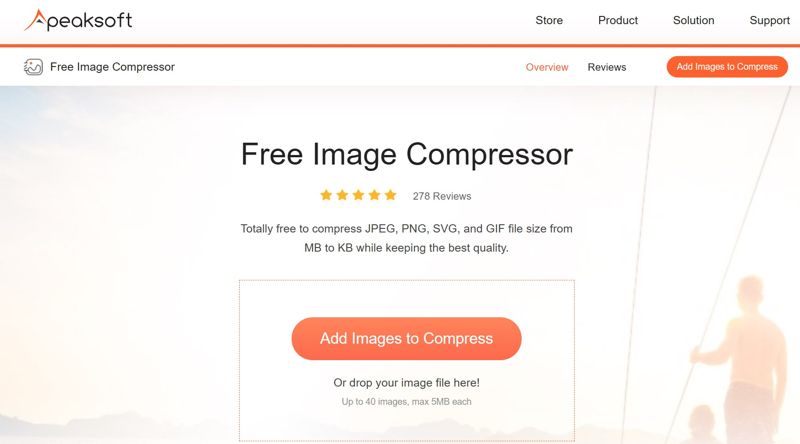
ステップ 3: 公開したい画像を見つけて開きます。
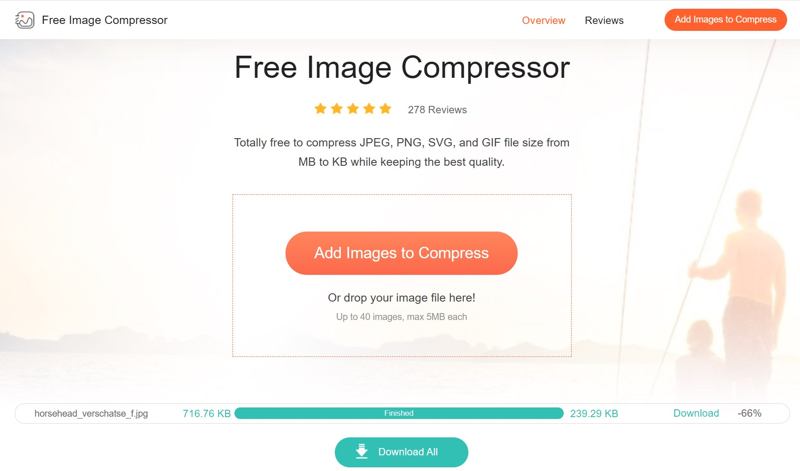
ステップ 4: 画像の読み込み後、画像は自動的に Web 用に最適化されます。
ステップ 5: 完了したら、各画像またはすべての画像をダウンロードします。
トップ2: 小さなPNG
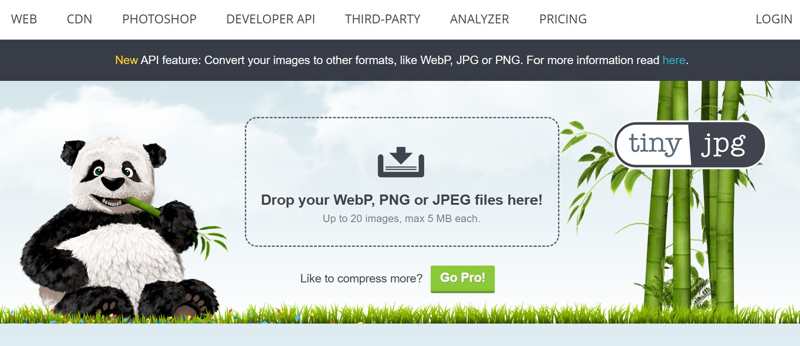
小さなPNG は、ウェブで人気の画像最適化ツールです。最大20枚の画像をアップロードし、オンラインで素早く圧縮できます。処理が完了すると、縮小された画像をパソコンにダウンロードしたり、Dropboxに保存したりできます。すっきりとしたインターフェースが特徴です。
- 無料版を提供します。
- ファイルサイズを大幅に削減します。
- 画質を可能な限り保護します。
- WordPress プラグインを提供します。
- サポートされる画像形式は限られています。
- 解像度などのカスタム オプションがありません。
トップ3:JPEGオプティマイザー
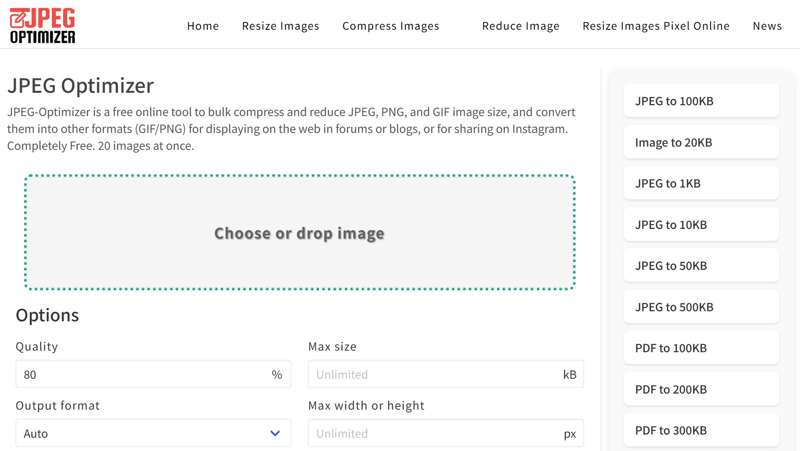
JPEG Optimizerは、画像最適化ツールの使い方をすぐに学べる無料オプションです。最大20枚の画像をオンラインで一括最適化できます。JPEG Optimizerという名前ですが、JPG、PNG、GIFに対応しています。ユーザーインターフェースがシンプルで、Web、ブログ、ソーシャルメディアでの共有用に画像を簡単に圧縮できます。
- 最適化のために最大 20 枚の画像をアップロードします。
- 画像圧縮用のカスタム オプションを提供します。
- 画像形式を同時に変換します。
- 完全に無料です。
- JPG および PNG 出力形式のみをサポートします。
- 画像の圧縮には時間がかかります。
トップ4: Optimizilla
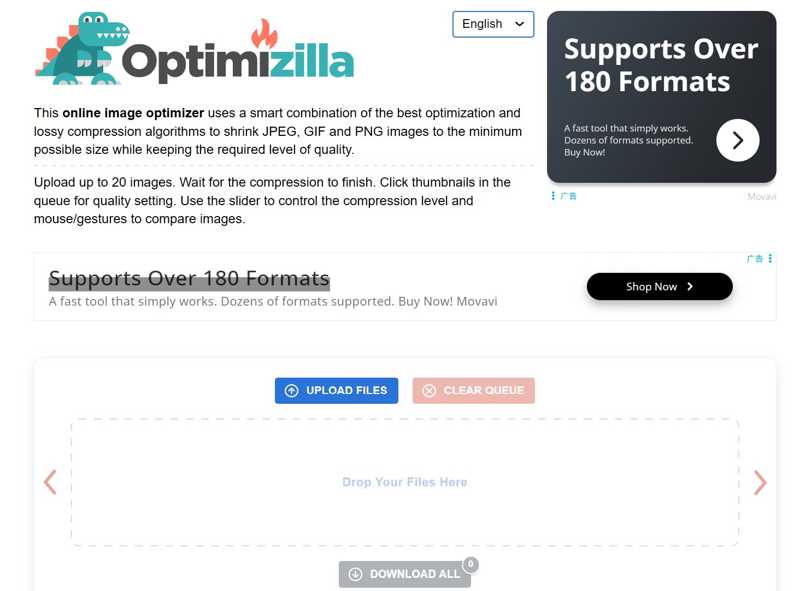
Optimizillaは、画像をWeb用に最適化するもう一つの選択肢です。ハードディスクまたはメモリから最大20枚のJPEG、PNG、またはGIF画像をアップロードできます。アップロードすると、画像ファイルサイズが自動的に圧縮されます。もちろん、ダウンロード前に画質を調整することもできます。
- 画像を無料で最適化します。
- 一度に複数の画像を処理します。
- 低解像度の写真を修正する サイズを圧縮しながら。
- 最適化された画像を一括ダウンロードします。
- カスタムオプションがありません。
- 入力と出力の形式は制限されています。
パート2:オフラインで使える画像最適化ツール トップ4
トップ1:Adobe Photoshop Elements
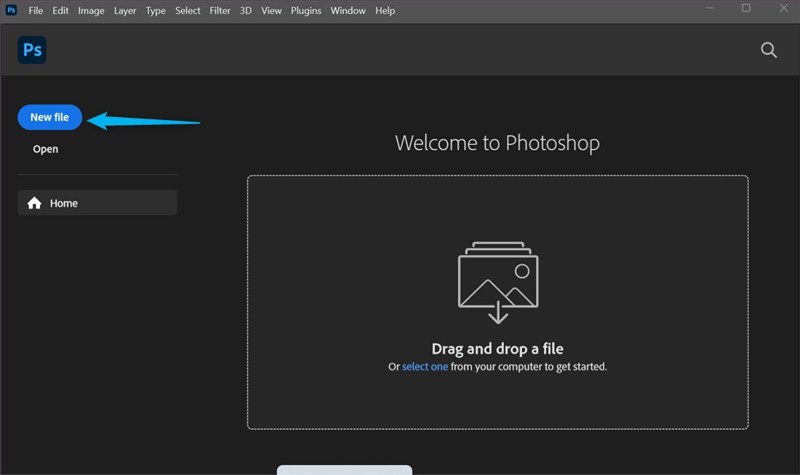
Adobe Photoshop Elementsは、Web向けのプロフェッショナルな画像最適化ツールです。AIを統合し、デスクトップ上の画像を最適化・圧縮します。画像最適化に役立つ多くの機能を搭載しており、さらにオブジェクトの削除などの高度な機能も備えています。
- 優れた AI 機能を搭載。
- 強力な画像操作ツールを提供します。
- 強力な顔タグ付けとジオタグを統合します。
- 基本を超えたテクニックに関する役立つガイダンスを提供します。
- RAW ファイルを編集するには追加機能が必要です。
- ライセンスの有効期間は3年間のみです。
トップ2:RIOT
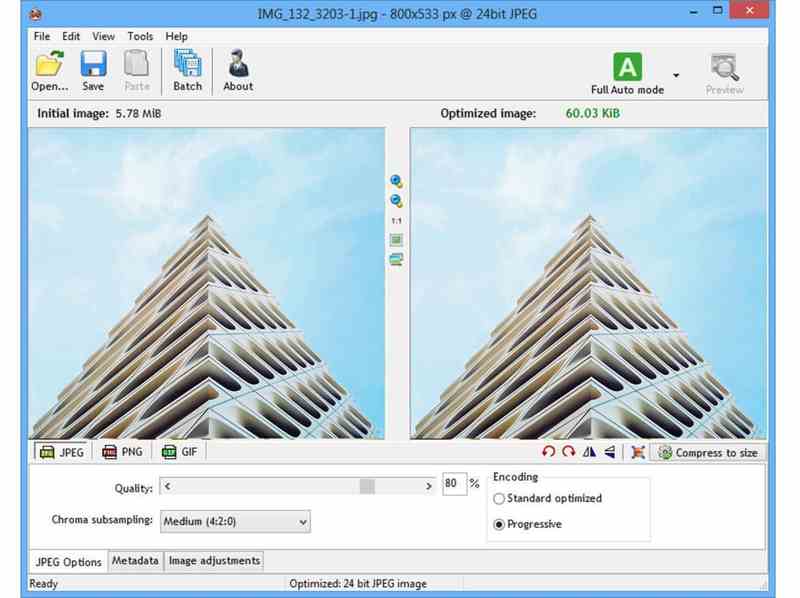
RIOTはRadical Image Optimization Toolの略で、ソフトウェアエンジニア兼グラフィックデザイナーによって開発されました。Web向けに画像を最適化する無料ツールであり、開発者、アーティスト、ウェブサイト運営者など、幅広いユーザーに利用されています。
- ユーザーフレンドリーなインターフェースを統合します。
- 画像と効果をリアルタイムでプレビューします。
- JPEG、PNG、GIF をサポートします。
- 高度な圧縮アルゴリズムを搭載しています。
- Windowsでのみ使用できます。
- クラウドストレージなどの一部の機能が欠けています。
トップ3:ImageOptim
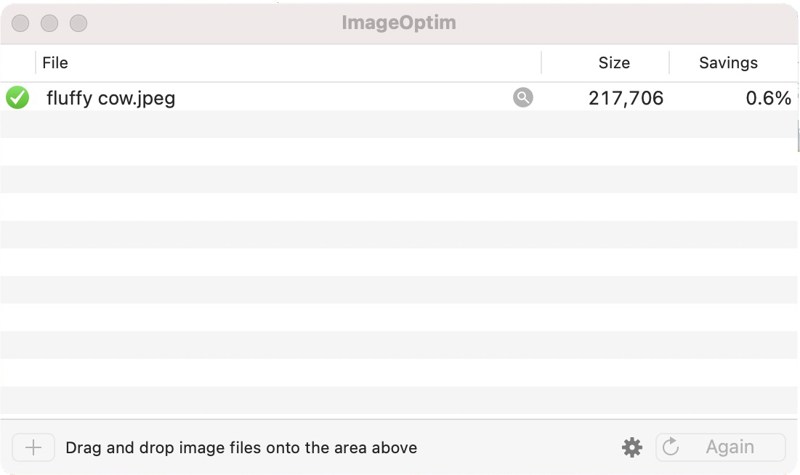
ImageOptimは、macOS向けの無料オープンソース画像最適化ツールです。Macコンピューターやノートパソコンで、画質を損なうことなく画像を圧縮し、ファイルサイズを縮小し、ウェブサイトやアプリでの読み込みを高速化します。
- macOS で画像ファイルのサイズを縮小します。
- 複数の画像形式に対応しています。
- ドラッグアンドドロップ機能をサポートします。
- 完全に無料で使用できます。
- macOS でのみ動作します。
- ある程度の技術的な知識が必要です。
トップ4: トリマージュ
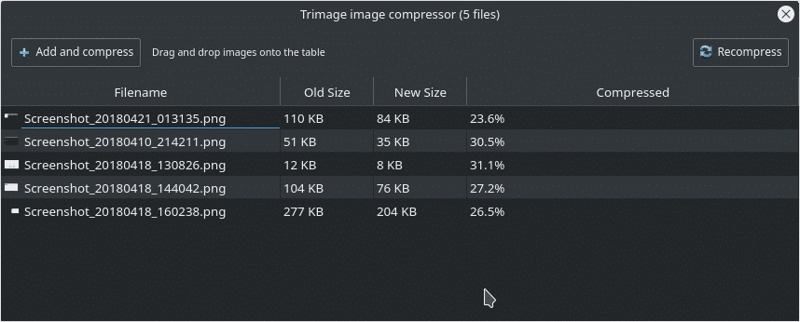
クロスプラットフォームツールであるTrimageは、ウェブサイト向けに画像ファイルを最適化できます。ファイル形式に応じて、OptiPNG、Advpng、Pngcrush、jpegoptimを使用します。すべての画像は最高圧縮レベルでロスレス圧縮されます。
- 画像を圧縮して読み込みを高速化します。
- 直感的なインターフェースが付属しています。
- Windows、macOS、Linux で動作します。
- 無料でオープンソース。
- PNGとJPGのみに対応しています。
- ボーナス機能がありません。
パート3:最高の画像最適化ツールの比較
| 価格 | サポートフォーマット | 最適化率 | |
| Apeaksoft無料画像圧縮機 | Free | JPG、PNG、SVG、GIF | 少なくとも60% |
| 小さなPNG | 無料、39ドル、149ドル | PNG、JPG、WebP | 40%以上 |
| JPEGオプティマイザ | Free | JPG、PNG、およびGIF | 40% |
| Optimizilla | Free | JPG、PNG、およびGIF | 45%以上 |
| Adobe Photoshop Elementsの | $99.99 | JPG、PNG、HEIC など | |
| RIOT | Free | JPEG、PNG、GIF | 40%以上 |
| ImageOptim | Free | JPG、PNG、GIFなど | 45%以上 |
| トリメージ | Free | JPGおよびPNG | 20%以上 |
結論
この記事では、以下の8つのベストツールを特定し、レビューしました。 画像の最適化 オンラインとオフラインの両方に対応しています。中には完全に無料でダウンロードして使用できるものもあれば、サブスクリプションやライセンスが必要なものもあります。当社のレビューを参考に、適切なものを選んでください。 Apeaksoft無料画像圧縮機 一般の人にとって最適な選択肢です。オンラインで画像を最適化でき、画像最適化に関するほぼすべてのニーズを満たします。
関連記事
YouTube にアップロードする場合は、大きなビデオ ファイルを圧縮する必要があります。ここでは、この記事で方法を共有し、ビデオをオンラインで共有できます。
Webページの最大のファイルのいくつかは画像になります。 この記事では、品質をあまり落とさずにWebサイトの画像を圧縮するXNUMXつの方法について説明します。
Googleフォトの画像を圧縮する方法を学びましょう。高画質を保ちながら、写真のファイルサイズを縮小する方法がわかります。
Amazon Photos から写真を再ダウンロードすると、品質が低下して表示されますか? Amazonはそれらを圧縮しますか?投稿から答えを見つけてください。

